
时间:2020-08-21 13:21:02 来源:www.win10xitong.com 作者:win10
我们在用电脑的时候会遇到各种莫名其妙的问题,比如今天小编就遇到了win10怎么加强麦克风的问题,新手用户往往在遇到win10怎么加强麦克风情况的时候就束手无策了,不知道如何是好,那能不能自己就处理这个win10怎么加强麦克风的问题呢?处理这个难题的方法如下:1、在任务栏小喇叭上单击右键,点击【录音设备】;2、在上面选择可用麦克风,然后点击下面的【属性】就完成了。下面根据截图,我们一步一步的来学习win10怎么加强麦克风的具体解决举措。
具体方法:
1、在任务栏小喇叭上单击右键,点击【录音设备】;
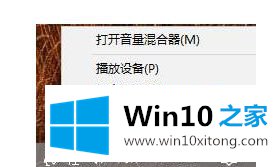
2、在上面选择可用麦克风,然后点击下面的【属性】;

3、切换到“增强”选项卡,在下面勾选:拾音束形成,回声消除,关闭麦克风声效 三个选项点击确定保存即可。
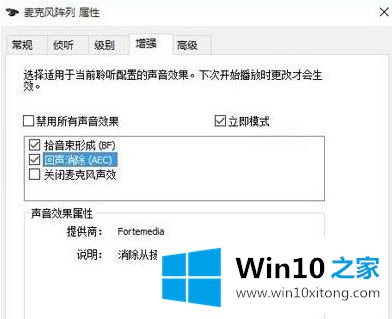
上述就是win10电脑麦克风增强打开操作方法了,还有不清楚的用户就可以参考一下小编的步骤进行操作,希望能够对大家有所帮助。
回顾一下上面文章的内容,主要是非常详细的说了win10怎么加强麦克风的具体解决举措,很希望能够通过上面的内容对大家有所帮助,祝大家万事如意。